Hur man loopar video på iPhone eller iPad 2023
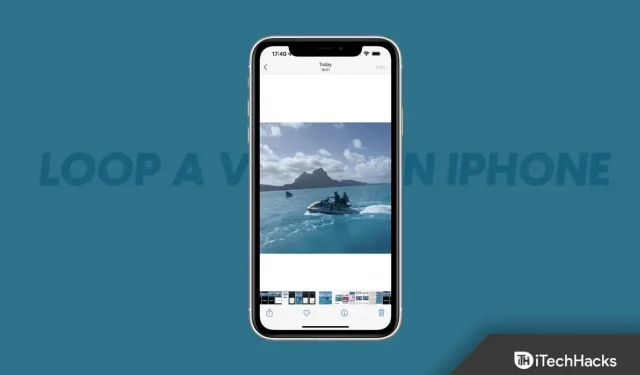
Videoloopar är videor som ständigt upprepas eller spelas upp upprepade gånger. Processen att skapa en loopad video kan göras på flera sätt, men bara ett fåtal av dem är enkla och effektiva. Med Animaker kan du enkelt redigera videor online med enkla verktyg.
Bumerang, en Instagram-funktion som låter användare skapa korta GIF-liknande videor som spelas fram och tillbaka upprepade gånger för att göra videon mer intressant, har gjort det möjligt för användare att skapa videoloopar som har vunnit popularitet.
Men du vet att du kan loopa en video på din iPhone. Ja, du hörde rätt. Det finns ett alternativ genom vilket du enkelt kan loopa dina korta videor på din iPhone. Så låt oss kolla hur.
Innehåll:
Hur man loopar video på iPhone eller iPad 2023
För att loopa en video kan du behöva använda de inbyggda medieapparna eller tredjepartsappar från appbutiken. Det finns några inbyggda iOS-appar som fungerar, som appen Foton, men de är kraftigt begränsade när det gäller videoredigeringsmöjligheter. Så låt oss kolla in dessa metoder:
Nej. 1. Använda Live Photos
iOS har en inbyggd Live Photo-funktion som finns i Photos-appen. Så du behöver inte installera någonting. Du kan enkelt skapa fantastiska looping-videor med Live Photo-funktionen. Appen kräver att ditt Live Photo är klart innan du kan loopa videon.
Använd appen Foton och ta ett livefoto enligt följande:
- Starta appen Foton .
- Efter det, se till att kameran är fokuserad på motivet för din video.
- Du kan välja mellan att spela in med den främre eller bakre kameran på skärmen genom att trycka på de böjda pilarna .
- Sedan i det övre högra hörnet ska du se koncentriska ringar. För att ta ett livefoto trycker du på dem.
- För att spela in en scen, tryck och håll ned inspelningsknappen . Om du vill att din scen ska få störst effekt måste du inkludera minst ett rörligt element.
Så här gör du det:
- I appen Foton trycker du på Bibliotek i det nedre vänstra hörnet.
- Välj det Live Photo som du vill slingra.
- Välj LOOP från rullgardinsmenyn längst upp.
- Du kan spara videon eller dela den på sociala nätverk genom att klicka på ikonen längst till vänster på skärmen.
#2 Använd iMovie videoredigerare
Apples iMovie-videoredigerare är en bra lösning för att loopa videor på iPhone. Precis som Looper är den här appen minimalistisk men får jobbet gjort. Följ dessa steg för att loopa en video i iMovie:
- Öppna iMovie .
- När du öppnar appen för första gången ser du en välkomstskärm med grundläggande information. Klicka på Fortsätt för att fortsätta .
- Skapa ett nytt projekt .
- Du bör hänvisas till ditt galleri.
- För att skapa en film, klicka på Skapa film efter att ha valt en video.
- Nu när din video är på tidslinjen bör du kunna se den. Du kan duplicera den genom att klicka på den och välja Duplicera .
- Du kommer att märka att längden på din video har ökat. Du har lyckats loopa din video.
- För att uppnå önskat antal loopar i din video, klicka på Duplicera så många gånger du vill.
Det kan vara värt att spara den loopade videon eller dela den efter att du har loopat den. För att göra detta, följ dessa steg:
- Klicka på Klar i det övre högra hörnet .
- Din skärm ska vara centrerad med en Dela-knapp längst ner. Du kan röra den nu.
- Du bör se alla delningsalternativ för din video i ett modalt fönster. Här kan du dela din video med andra. Klicka på Spara för att spara den lokala lagringsfilen.
- Slutligen kan du behöva vänta några minuter innan videon är klar med exporten.
Öppna bara appen Foton för att se den nya loopade videon. När det kommer till videolooping gör iMovie-appen ett bra jobb trots bristen på detaljerad funktionalitet.
Nej. 3. Använda Looper-appen
Med Looper kan du loopa videor på din iPhone med hjälp av en tredjepartsapp. Följ dessa steg för att loopa en video:
- Öppna Looper och klicka på plusknappen (+) längst ned till vänster på skärmen.
- Ett popup-fönster bör visas med olika mappar som anger var dina filer finns.
- Klicka på CAMERA ROLL för att komma åt alla dina videor och bilder.
- För att loopa en video, välj den. Klicka på Välj för att öppna videon i Looper.
- Klicka på de två röda pilarna i det nedre högra hörnet av Looper.
- Du bör se förinställningarna för den loopade videon i den nya widgeten.
- Dra den vita cirkeln åt höger om du vill loopa videon på obestämd tid .
- För att tillämpa ändringarna, klicka på bockmarkeringen i slutet av den röda linjen.
- För att ladda upp en video till ditt galleri, tryck på uppladdningsikonen .
- Välj lämpligt landskapsläge beroende på om du spelar in video vertikalt eller horisontellt.
Sammanfatta
Videolooping är ett utmärkt val om du är en innehållsskapare eftersom det gör din video mer engagerande. Så nu vet du hur man loopar video på iPhone. Vi hoppas att den här guiden har hjälpt dig. Under tiden, om du behöver mer hjälp, vänligen kommentera nedan och låt oss veta.



Lämna ett svar